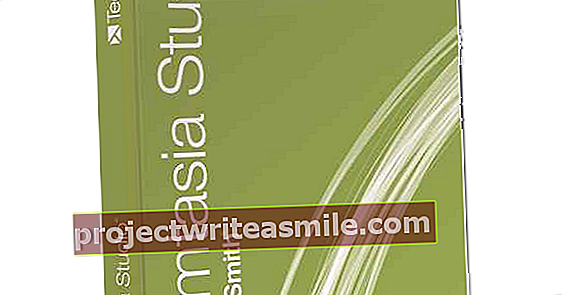Danes potrebujemo geslo za skoraj vse. Prepričani ste, da boste vsake toliko pozabili geslo. Skoraj vsak dan v našem uredništvu prejmemo sporočila bralcev, ki so v paniki: pozabili so pomembno geslo. Na srečo obstajajo rešitve za to.
Nasvet 01: Geslo za osebni računalnik (1)
Že nekaj časa niste uporabljali enega od osebnih računalnikov in bi radi začeli, vendar se ne spomnite gesla za Windows? Če se še vedno lahko prijavite z (drugačnim) skrbniškim geslom, boste to težavo hitro rešili. Registrirate se kot skrbnik in prek Nadzorna plošča / Uporabniški računi in družinska varnost / Uporabniški računi / Upravljanje drugega računa navedite problematični račun in izberite Spremenite geslo. Če je uporabnik šifriral svoje podatke z EFS (šifrirni datotečni sistem), po spremembi gesla ne bo več mogel dostopati do svojih datotek! Preberite tudi: Kako narediti močno geslo.
Nasvet 02: Geslo za računalnik (2)
Veliko težje je, če se ne morete več prijaviti kot skrbnik. Možno je, vendar le obvozno. Prenesite iso datoteko Ubuntuja in z njo ustvarite Ubuntu DVD ali USB ključ v živo. S tem zaženite sistem. Po zagonu izberete sami Nizozemsko in Preizkusite Ubuntu. Kliknite ga na namizju Prometni zastojiin se pomaknite do mape C: \ Windows \ System32 na trdem disku. Kliknite datoteko Utilman.exe desni gumb miške in ga poimenujte na primer Utilman.old. Naredite kopijo datoteke v isti mapi cmd.exe in poimenujte to kopijo Utilman.exe. Zaprite Ubuntu in zaženite Windows. Ko se prikaže okno za prijavo, pritisnite tipko Windows + U. Možnosti dostopnosti (Utilman) ne boste več videli, kot skrbnik pa boste preusmerjeni v ukazno vrstico (cmd), kjer zaženete naslednja dva ukaza:
skrivnost / dodatek rešitelja neto uporabnika
rešitelj / dodatek
Zdaj ste ustvarili skrbniški račun, imenovan 'rešitelj' z geslom 'skrivnost'. Prijavite se s tem in spremenite pozabljeno geslo svojega računa. Podrobnejši opis najdete tukaj.
Nasvet 03: Spremenite geslo
Seveda obstaja še veliko drugih programov in storitev, ki zahtevajo prijavo z geslom. Skoraj vse spletne storitve pa nudijo priročno funkcijo 'pozabljeno geslo': navedete, da se ne spomnite svojega gesla in po e-pošti boste prejeli povezavo, s katero lahko ustvarite novo geslo. To velja tudi za geslo v operacijskem sistemu Windows 8 in novejših. Če za to uporabljate Microsoftov račun, lahko več informacij najdete tukaj.
Kaj pa, če ste pozabili geslo na primer za odjemalca ftp, e-poštni program ali brezžično omrežje ali se ne spomnite več licenčne kode nekega nameščenega programa in jo želite namestiti drugam? Obstaja velika verjetnost, da boste to pozabljeno geslo še vedno dobili z brezplačnim priklicem orodja, naj vas jezik strani ne odvrne, lahko ga nastavite na nizozemščino. RecALL lahko najde gesla za več kot 200 programov in licenčne kode za 2800 aplikacij. Zaženite program in izberite Poiščite gesla na privzetem mestu. Pritisnite Naslednji in počakajte na rezultate skeniranja. Prav tako jih lahko vedno izvozite v različne oblike datotek. Če recALL ne najde gesel vašega ftp ali e-poštnega programa, izberite ob zagonu Emulacija strežnika in sledite nadaljnjim navodilom: obstaja velika verjetnost, da bo uspelo.
Nasvet 04: Geslo za Wifi
Če ste pozabili geslo brezžičnega omrežja, ga lahko še vedno najdete v oknu za konfiguracijo brezžičnega usmerjevalnika. Lahko pa uporabite brezplačno orodje, kot je WirelessKeyView. Se ne spomnite gesla usmerjevalnika? Najprej poiščite Google, na primer privzeto geslo ali pojdite na www.routerpassword.com, nato pa lahko usmerjevalnik ponastavite na tovarniške nastavitve. Po tem se lahko prijavite z najdenimi podatki (privzeto ime in geslo). Upoštevajte, da boste morali ponastaviti tudi lastne nastavitve usmerjevalnika.